Wiederherstellung von Computerpartitionsdaten
Die Daten der Computerpartition sind verschwunden oder beschädigt? Bitte keine Panik! In diesem Artikel finden Sie eine umfassende Methode zur Wiederherstellung von Partitionsdaten!
Eine Festplattenpartition ist ein separater Speicherbereich, der auf logischer Ebene auf der Festplatte unterteilt ist, wobei das Betriebssystem den Partitionen Laufwerksbuchstaben zuweist, z. B. C, D, E. Je nach den Bedürfnissen des Benutzers kann eine Festplatte in eine oder mehrere Partitionen unterteilt werden, um Systeme zu installieren, persönliche Daten zu speichern usw. Diese Partitionen auf einer Computerfestplatte sind nicht unzerstörbar, und Sie werden in der Regel auf Probleme stoßen, wie z. B. Partitionen, die sich nicht öffnen lassen, und Partitionsverluste bei der Verwendung Ihrer Festplatte. Wenn Sie Probleme mit Partitionsdaten haben, die sich nicht öffnen lassen oder verloren gehen, verschwinden die Dateien in der Partition mit ihr. Aber keine Sorge, die Experten von Recoverit werden Ihnen in diesem Artikel eine detaillierte und perfekte Lösung anbieten!
In diesem Artikel
Teil 1. Häufige Gründe, warum Computerpartitionen verschwinden oder beschädigt werden
1. Computerviren.
Dies ist die häufigste Ursache für die Beschädigung von Partitionen. Die Schwere des Schadens hängt von der Art des Virus ab und davon, ob Sie die Daten wiederherstellen können. Stellen Sie daher sicher, dass Ihr Antivirenprogramm regelmäßig aktualisiert wird, um den Schaden zu minimieren.
2. Neupartitionierung.
Bei der Neupartitionierung einer Festplatte oder eines anderen Geräts wird die ursprüngliche Partition gelöscht und eine neue erstellt.
3. Versehentliche Neuinstallation des Systems.
Das System wird auf einer Partition mit Daten installiert und die gesamte Festplatte wird zu einem C-Laufwerk, wobei alle anderen Partitionen verschwinden.
4. Festplattenbeschädigung/fehlerhafte Sektoren.
Hardwareprobleme können zum Verlust der gesamten logischen Festplatte führen.
5. Versteckte oder fehlende Partitionen.
Setzen Sie die Partition auf versteckt oder löschen Sie den Laufwerksbuchstaben der Partition, damit die Partition im Computer-Explorer nicht sichtbar ist.
6. Fehlerhaft installierte Software.
Fehlerhafte Software, die auf dem Computer installiert ist, kann dazu führen, dass die Partition beschädigt wird.
7. Fehlgeschlagener Vorgang zum Zusammenführen von Partitionen.
Der Vorgang zum Zusammenführen von Partitionen wurde aufgrund von fehlerhaften Sektoren, Partitionsfehlern, Stromausfall usw. nicht abgeschlossen.
Teil 2. Schnelle Wiederherstellung von Partitionsdaten
Schauen wir uns nun den richtigen Weg an, um Daten von einer verlorenen Partition wiederherzustellen!
Haben Sie schon von dem Kommandozeilenprogramm Check Disk gehört? Das Tool Check Disk ist eine vielseitige Befehlszeile. Es macht nichts, wenn Sie keine Kenntnisse über die Kommandozeile haben, die folgenden Schritte werden Ihnen eine detaillierte Methode zur Wiederherstellung Ihrer Daten bieten.
Hinweise:
1. Wenn die Festplatte, auf der sich das Betriebssystem befindet, ihre Partition verloren hat, empfiehlt es sich, nicht mehr auf das System zuzugreifen. Sie können das Laufwerk entweder als Slave-Laufwerk an einen anderen Computer anschließen, um Daten wiederherzustellen, oder die WinPE-Umgebung aufrufen und dann die Datenwiederherstellung nach einem Partitionsverlust durchführen.
2. Speichern oder installieren Sie keine Datenwiederherstellungssoftware auf der verlorenen Festplatte, damit die verlorenen Daten nicht überschrieben werden.
Lösung 1: Verwendung von "CHKDSK"
1. Halten Sie die Windows-Taste gedrückt, während Sie "X" auf Ihrer Tastatur drücken, und wählen Sie dann "Datenträgerverwaltung" aus dem sich öffnenden Menü.
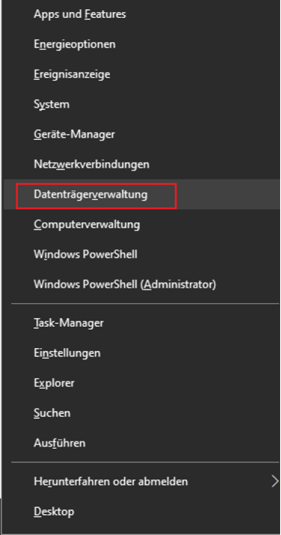
2. Nachdem sich das Tool geöffnet hat, klicken Sie mit der rechten Maustaste auf das Laufwerk mit der verlorenen Partition und navigieren Sie zu dessen Eigenschaften.
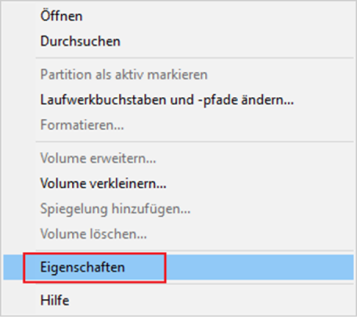
3. Überprüfen Sie den betroffenen Datenträger auf Fehler oder optimieren Sie die Fragmentierung des Datenträgers, indem Sie zur Registerkarte "Tools" oben im Eigenschaftenmenü navigieren.
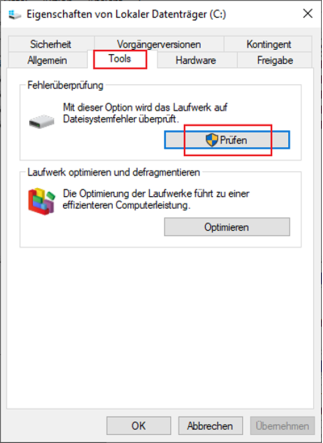
Lösung 2: Eine fortgeschrittenere Methode
1. Klicken Sie auf das Windows-Symbol oder drücken Sie die Windows-Taste, um das Windows-Startmenü zu öffnen, und geben Sie "cmd" in die Suchleiste ein.
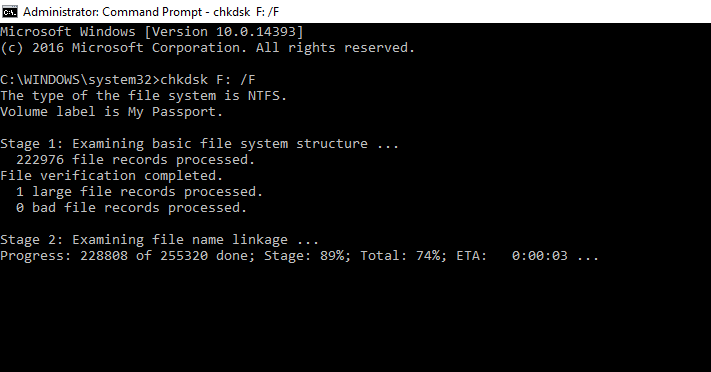
2. Klicken Sie mit der rechten Maustaste auf "cmd.exe" und führen Sie das Programm als Administrator aus.
3. Geben Sie chkdsk gefolgt von dem Buchstaben des Laufwerks, einem Doppelpunkt und "/r" oder "/f" ein, z. B. chkdsk d: /r. /f behebt Fehler auf dem Laufwerk, während /r fehlerhafte Sektoren auf dem Laufwerk aufspürt und behebt.
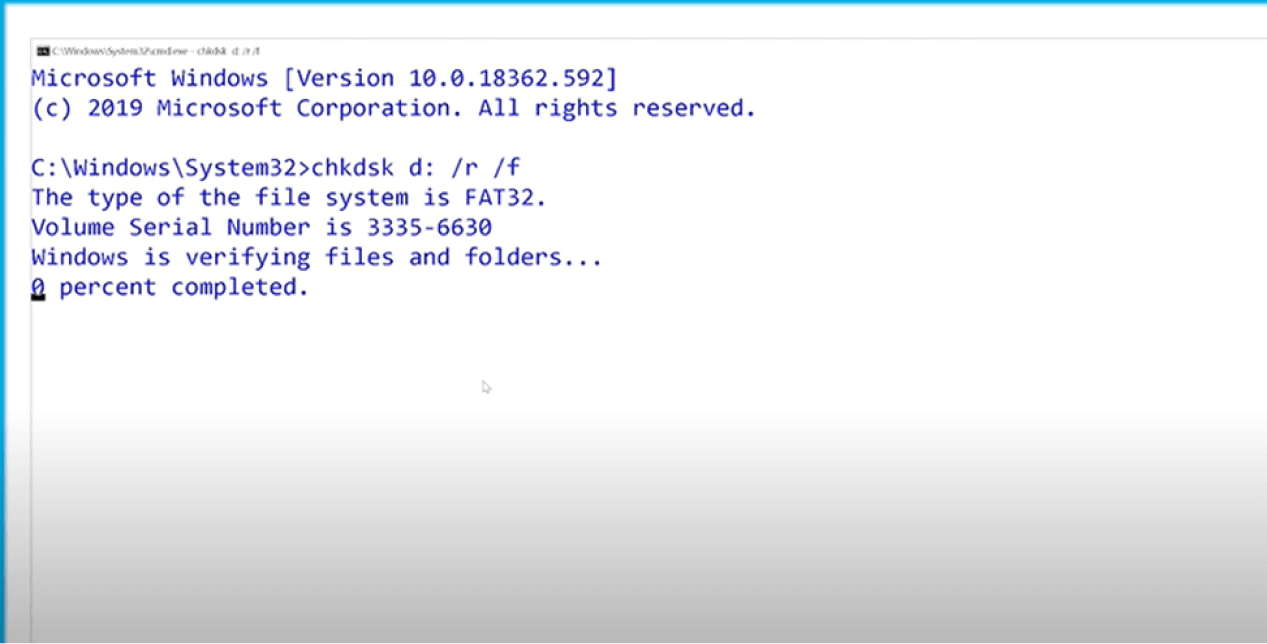
4. Drücken Sie die Eingabetaste. Drücken Sie den Buchstaben Y auf Ihrer Tastatur, wenn das Programm Sie um weitere Erlaubnis bittet. Geben Sie "Yes" ein, wenn Sie während des Vorgangs zur Zustimmung aufgefordert werden.
Hier ist die vollständige Befehlsliste. Die Argumente /r und /f sollten ausreichen. Das Argument wird nach dem Schlüsselwort chkdsk eingegeben.
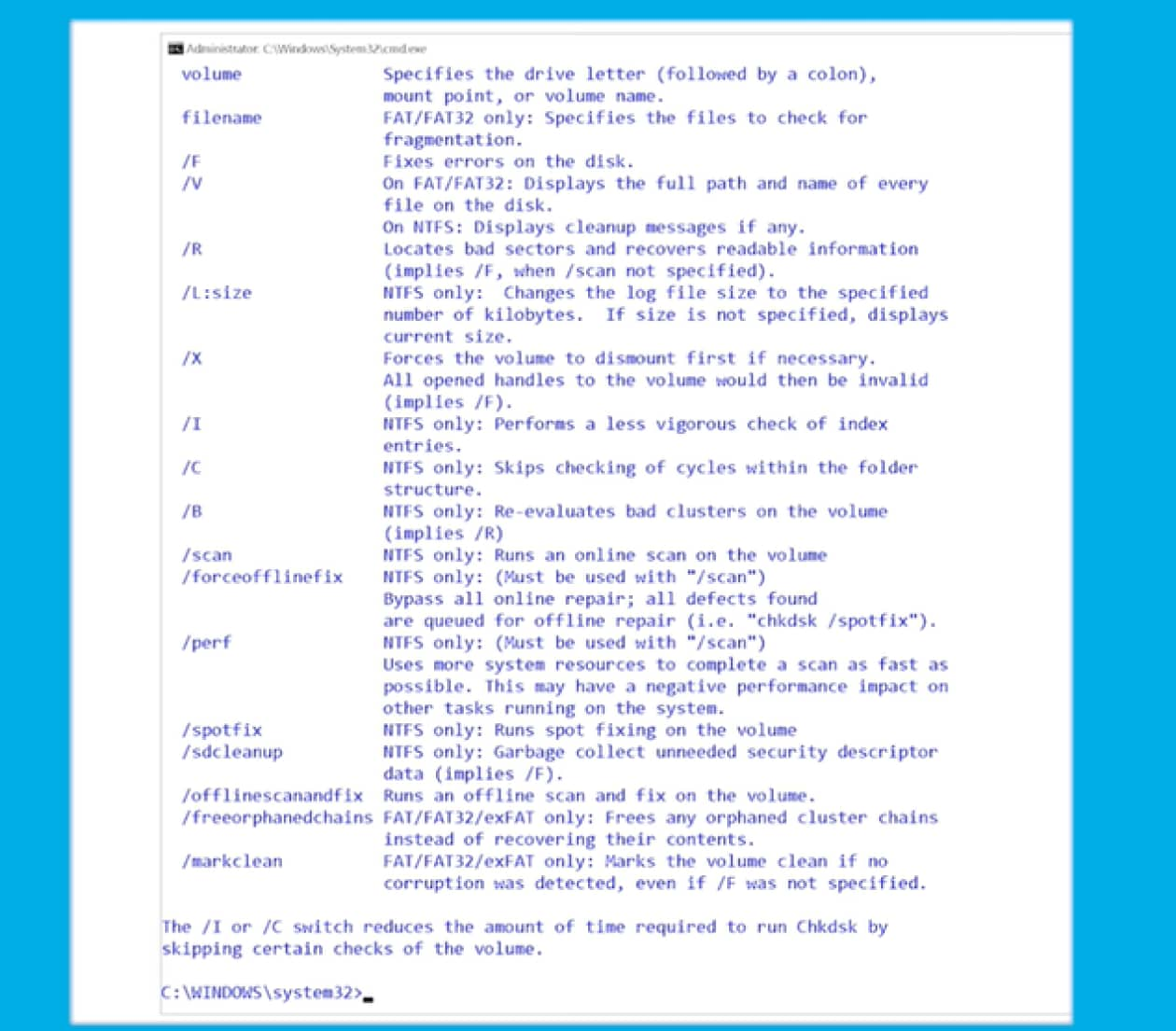
Teil 3. Wiederherstellung von Partitionsdaten mit der besten Datensoftware
Wondershare Recoverit bietet saubere und aufgeräumte Seiten und benutzerfreundliche Schritte, mit denen Sie Ihre Partitionsdaten in nur drei Schritten wiederherstellen können.
Schritt 1: Wählen Sie einen Dateityp
Um Daten von einer beschädigten Partition wiederherzustellen, können Sie die Option "Festplatte" wählen, um die Partitionswiederherstellung zu starten.

Schritt 2: Wählen Sie den Speicherort
Wählen Sie die beschädigte Partition aus, in der die Dateien verloren gegangen sind. Wenn die Partition nicht gefunden wird, können Sie auf "Erneut versuchen" klicken, um eine Partition auszuwählen.

Schritt 3: Scannen der beschädigten Partition
Wondershare Recoverit beginnt mit dem Scannen der beschädigten Partition, um nach Datendateien zu suchen. Es dauert einige Zeit, bis der Scanvorgang abgeschlossen ist, und die zum Scannen des Laufwerks benötigte Zeit hängt von der Größe und Anzahl der Dateien ab.

Schritt 4: Vorschau der Dateien vor der Wiederherstellung
Nach dem Scannen können Sie eine Vorschau der wiederhergestellten Dateien von der beschädigten Partition anzeigen und die wiederherzustellenden Dateien auswählen.

Bitte besorgen Sie sich ein sicheres Speichermedium, um alle wiederhergestellten Dateien zu speichern, für den Fall, dass die wiederhergestellten Dateien erneut verloren gehen. Wondershare Recoverit kann leicht auf die beschädigte Partition zugreifen und Ihre Daten wiederherstellen. Laden Sie sie wie folgt herunter und erhalten Sie Ihre Daten sofort zurück.
Teil 4. Tipps und Tricks zum Schutz und zur Wiederherstellung von Daten von Partitionen
Im Folgenden finden Sie einige Möglichkeiten zur Wiederherstellung und zum Schutz wichtiger Daten, die auf Partitionen gespeichert sind.
- Vermeiden Sie zunächst die Formatierung des Laufwerks. Denken Sie daran, dass Sie das Laufwerk auf keinen Fall formatieren sollten, egal was passiert. Andernfalls werden die Chancen, Daten zu speichern, auf ein Minimum reduziert. Vermeiden Sie es also, Ihre Festplatten zu formatieren.
- Zweitens: Verwenden Sie keine inoffizielle Software zur Wiederherstellung Ihrer Daten. Zum Beispiel versuchen manche Leute, Software zu googeln, die ihr Problem lösen soll, und laden dabei wahrscheinlich Malware oder andere Anwendungen herunter, was nur zum Scheitern verurteilt ist. Vermeiden Sie also diese Situation.
- Um sich vor dem Verlust der auf Ihrer Partition gespeicherten Dateien zu schützen, ist es am besten, Ihre wichtigen Dateien an einem sicheren Ort zu sichern. Sie können Dateien kopieren und sie auf einer anderen Partition oder in einem Cloud-Speicher ablegen.
- Erstellen Sie eine Wiederherstellungspartition, damit Sie den gesamten Inhalt der beschädigten Partition wiederherstellen können. Das macht die Reparatur der Partition viel einfacher.
Teil 5. Partitionierte Daten FAQ's
1. Sind die Daten nach der Neupartitionierung noch vorhanden?
Bei der Neupartitionierung wird eine Schnellformatierung durchgeführt, so dass die verlorenen Daten nicht vollständig vom Laufwerk gelöscht werden. Solange nach der Neupartitionierung keine weiteren Schreibvorgänge erfolgen, besteht die Hoffnung, dass die verlorenen Daten wiederhergestellt werden können.
2. Kann ich meine Daten nach der Neupartitionierung wiederherstellen?
Bei einer Neupartitionierung werden die ursprüngliche Partition und die Daten gelöscht, jedoch nicht dauerhaft, so dass eine Datenwiederherstellung möglich ist. Aber nur, wenn die Daten nach der Neupartitionierung nicht überschrieben werden. Wenn Daten verloren gegangen sind und ein Betriebssystem auf dem Laufwerk installiert ist oder Daten hinterlegt sind, dann ist es möglich, die verlorenen Daten zu überschreiben.
3. Können Daten wiederhergestellt werden, nachdem eine Festplatte formatiert und neu partitioniert wurde?
Nach der Formatierung und Neupartitionierung einer Festplatte können Sie versuchen, die Daten mit der Software Wondershare Recoverit wiederherzustellen. Die Software bietet eine Partitionssuchfunktion und unterstützt die Wiederherstellung verlorener Partitionen vom ursprünglichen Laufwerk. Darüber hinaus können Sie auch Daten wiederherstellen, indem Sie die gesamte Festplatte scannen. Wenn die verlorenen Daten durchsucht werden können und die Vorschau normal ist, bedeutet dies, dass die Daten ordnungsgemäß wiederhergestellt werden können.
4.Kann ich Daten von einer Partition wiederherstellen, die nach einer fehlgeschlagenen Partitionszusammenführung auf einem Wechsellaufwerk fehlt?
Wenn die Zusammenführung von Partitionen auf mobilen Festplatten nicht ordnungsgemäß durchgeführt wird, kann die Partition beschädigt werden oder verloren gehen. Die verlorenen Daten können in diesem Fall zwar wiederhergestellt werden, aber möglicherweise nicht in Übereinstimmung mit der ursprünglichen Verzeichnisstruktur. Dies liegt daran, dass eine fehlgeschlagene Zusammenführung von Partitionen die Verzeichnisstruktur zerstört. Nach dem Scannen mit der Datenwiederherstellungssoftware müssen Sie sich auf die Daten unter "Alle Typen" konzentrieren.
5.Wie kann ich Daten wiederherstellen, nachdem ich ein System mit einer fehlenden Festplattenpartition installiert habe, die sich nicht einschalten lässt?
Wenn der Computer nicht eingeschaltet werden kann, um verlorene Daten wiederherzustellen, können Sie ein USB-Laufwerk verwenden, um eine WinPE-Startdiskette zu erstellen und den Computer zu starten. Dann können Sie Datenwiederherstellungssoftware verwenden, um die verlorene Partition wiederherzustellen.

Wondershare Recoverit - Wiederherstellen Ihrer Dateien
5,481,435 Leute haben es runtergeladen.
Retten Sie Ihre versehentlich gelöschten Dateien, und reparieren Sie auch die beschädigten Dateien.
Wiederherstellung von Daten von allen Arten von Speicherlaufwerken wie USB-Laufwerken, SD-Karten, SSDs, HDDs, Disketten, Pen Drive usw.
Neben allen gängigen Videoformaten wie MP4, AVI, MOV, WMV, MTS usw. werden auch beschädigte Ultra HD 4K- und 8K-Videos gescannt, gesammelt und abgeglichen, um sicherzustellen, dass die meisten Ihrer Videos wiederhergestellt werden.
Vorschau von Dateien, bevor Sie sie wiederherstellen.
Kostenlose Version um zu versuchen und kostenpflichtige Version um mehr zu genießen.
Für Windows 7 oder höher
Für macOS 10.10 oder höher










